12+ WordPress-Backup-Plugins und So sichern Sie eine WordPress-Site
Veröffentlicht: 2021-10-28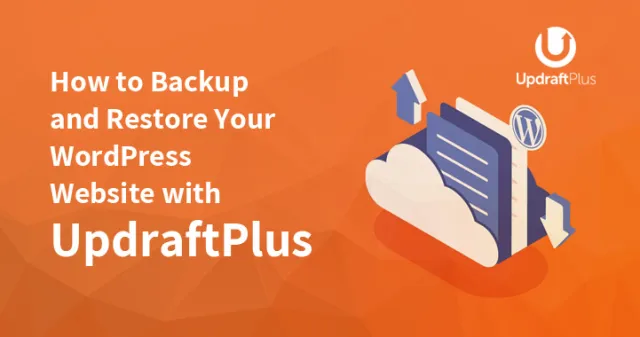
Es gibt mehrere Plugins, die ein Backup für Ihre WordPress-Website bereitstellen. Es werden verschiedene WordPress-Backup-Plugins benötigt, um das Backup Ihrer WordPress-Website zu erstellen und in der Cloud zu speichern oder auf Ihren Computer herunterzuladen.
Falls Ihre Website gehackt wird oder Sie sich versehentlich von Ihrer Website abgemeldet haben. Backup-Plugins helfen Ihnen in solchen Situationen.
Einige bieten nur eine Sicherung Ihrer Datenbank, da Sie die Dateien über FTP oder den Dateimanager Ihres Panels herunterladen können.
Fragen Sie sich, welches Plugin am besten für Backups geeignet ist und zu Ihrem Unternehmen passt?
Lassen Sie mich Ihnen helfen. Bitte überprüfen Sie die verschiedenen Plugins und ihre unten aufgeführten Funktionen.
- Verwenden Sie die Plugins, von denen Sie glauben, dass sie Ihrer Website entsprechend helfen können.
- Einige Plugins bieten eine vollständige Sicherung Ihrer WordPress-Website.
- Bevor Sie jedoch Plugins erkunden, empfehlen wir Ihnen, sich zuerst bei Ihrem Hosting-Konto zu erkundigen. Normalerweise hat das Hosting-Konto heutzutage die Möglichkeit, ein Backup Ihrer Website zu erstellen.
- Falls Ihr Host also je nach den Änderungen, die Sie an Ihrer Website vornehmen, geplante oder wöchentliche, monatliche oder vierteljährliche Backups anbietet, sollten Sie sich zuerst dafür entscheiden.
- Falls Sie nach zusätzlichen Backups suchen oder falls Ihr Host keine solche Funktion hat, werden diese Plugins nützlich sein.
Die besten kostenlosen WordPress-Backup-Plugins
1. WP-Datenbanksicherung:


Dieses Plugin wird verwendet, um ein Backup einfach mit einem einzigen Klick zu erstellen. Die Sicherung erfolgt regelmäßig mit sich wiederholenden Zeitplänen. Es erfordert sehr weniger Konfigurationseinstellungen und speichert das Backup auf verschiedenen Speichern wie Dropbox, Google Drive, Amazon s3, FTP, E-Mail.
Sie können den Tisch verbieten, wenn Sie dies nicht möchten. Es gibt eine sehr kurze Sicherungsliste, dh (Datum und Datenbankgröße).
Wie der Name schon sagt, wird eine Sicherungskopie Ihrer WordPress-Datenbank erstellt. Das Plugin empfiehlt dem Benutzer, die WordPress-Datenbank nach dem Erstellen des Backups herunterzuladen, da es riskant sein kann, das Backup Ihrer Datenbank auf Ihrer Website offen zu halten. Dies ist ein kostenloses WordPress-Backup-Plugin.
Mit WP-DB-Backups können Sie die Daten aus der Datenbank nehmen und per E-Mail an die von Ihnen angegebene E-Mail-Adresse senden. Sie können die Daten einfach aus der Datenbank herunterladen, aber Sie müssen alle Mediendateien selbst speichern, dh manuell.
Wenn Sie das Risiko nicht eingehen möchten, dieses Plugin nicht zu verwenden, versuchen Sie es mit einem anderen Plugin, um das Sicherungsproblem zu lösen.
2. XCloner – Sichern und Wiederherstellen:
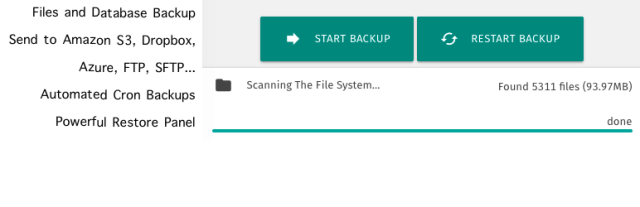

Dieses Plugin ist in WordPress integriert, das zum Sichern und Wiederherstellen des Plugins verwendet wird. Es verwendet Open-Source-Standards für WordPress-Backup-Plugins.
Speichert das Backup in verschiedenen Speichern wie FTP, SFTP, Dropbox, AWS, Azure Blob, Backblaze, WebDAV, Google Drive usw. Es erstellt automatische Backups vor automatischen Updates.
3. WordPress-Plugin zum Sichern und Migrieren – Backup Guard:
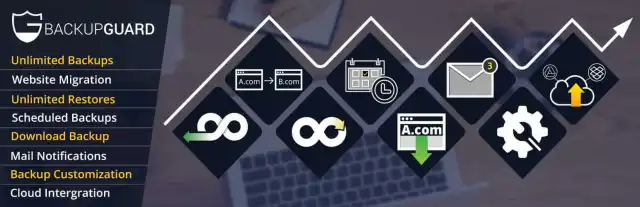

Backup Guard ist das aktuellste Backup-Plugin oder vollständige WordPress-Plugin, das die einfachste Möglichkeit bietet, Ihre WordPress-Daten zu sichern, wiederherzustellen und zu migrieren. Sie können Ihre Datei und Ihren Ordner auswählen. Sie können die Sicherungsspeicherung einfach kündigen. Die Sicherung wird in die Dropbox hochgeladen.
4. UpdraftPlus WordPress Backup-Plugin:
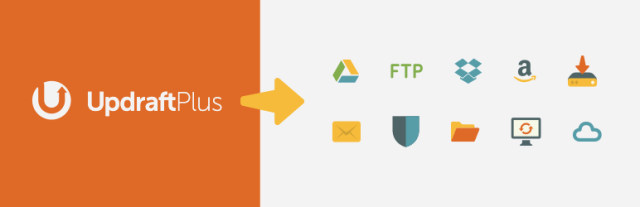

updraftPlus wird für Backup und Wiederherstellung verwendet. Dieses Plugin ist mit über 2 Millionen Benutzerinstallationen das beliebteste WordPress-Backup-Plugin.
Sie können das Backup mit einem einzigen Mausklick im Cloud-Speicher speichern. Cloud-Speicher wie Dropbox, Google Drive, Amazon S3 (oder kompatibel), UpdraftVault, Rackspace Cloud, FTP, DreamObjects, Openstack Swift und E-Mail. Daher ist dieses Plugin auf der ganzen Welt weit verbreitet.
Dieses Plugin ist auch kostenpflichtig. Das sichert auch auf Microsoft OneDrive, Microsoft Azure, Google Cloud Storage, Backblaze B2, SFTP, SCP und WebDAV.
Verwandter Beitrag: So sichern Sie WordPress kostenlos auf Dropbox oder Google Drive
5. BackWPup:
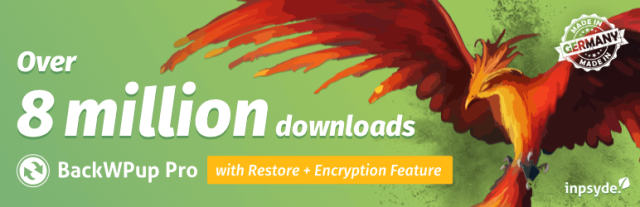

Dieses Plugin erstellt ein Backup Ihres kompletten wp-content-Ordners sowie der Datenbank. Die Pro-Version kommt mit Support. Man kann also versuchen, die kostenlose Version zu verwenden, um zu sehen, ob sie für sie gut funktioniert. Dies ist ein kostenloses Plugin. Die Pro-Version kostet nur 15 US-Dollar.
Der gesicherte wp-content-Ordner kann in eine Dropbox, s3 oder ftp heruntergeladen werden. Es hat auch 3-4 Sprachen: Russisch, Deutsch, Französisch und Chinesisch neben Englisch.
Einige einzigartige Funktionen von BackWPup sind
Funktion 1: Hilft Ihnen, je nach Bedarf an mehreren Zielen zu sichern.
Funktion 2: Sicherungsdateien an verschiedenen Remote-Standorten wie Google Drive, Dropbox usw. anordnen.
Funktion 3: Hilft Ihnen, bestimmte Dateipfade Ihrer Website gemäß Ihren Anforderungen zu sichern.
6. WordPress sichern:
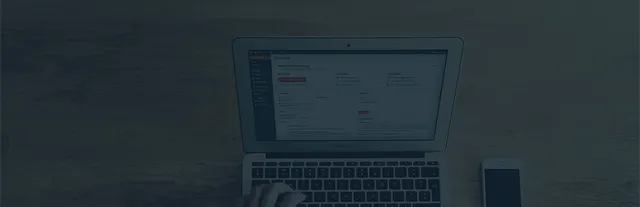

Das BackupWordPress-Plugin ist sehr einfach zu verwenden, da es keine Setup-Konfiguration von Ihrer Seite erfordert. Sobald die Aktivierung abgeschlossen ist, werden automatisch alle Daten von selbst gesichert.
Dieses Plugin ähnelt dem BackWPup-Plugin, aber der einzige Unterschied besteht darin, dass es eine Zeitplanoption hat. Auch dieses Plugin ist völlig kostenlos.
Dieses Plugin hat auch mehr Sprachen wie Spanisch, Rumänisch, Niederländisch, Baskisch usw. mehr als vom BackWPup-Plugin unterstützt. Es hat auch ähnliche Funktionen zum Hochladen von wp-Inhalten und mysql-Dateien auf Dropbox, s3 und/oder ftp.
Es hilft Ihnen auch, die Auswahl der Dateien aufzuheben, die Sie nicht sichern möchten.
Website-Sicherungsdateien werden standardmäßig im Verzeichnis /wp-content/backups gespeichert. Aber wenn Sie den Sicherungspfad ändern möchten, können Sie ihn jederzeit ändern.
7. Tresorpresse:
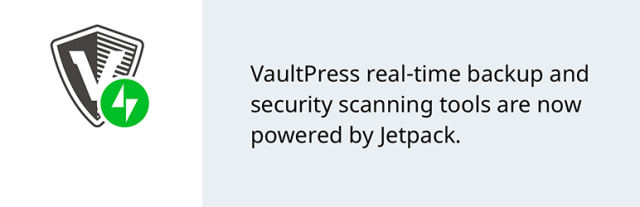

Vaultpress ist ein Dienst von Automattic. Das gleiche Unternehmen hinter WordPress. Sie bieten Backup schon ab 5 $ pro Monat an.
Da es sich um ein kostenpflichtiges Plugin handelt, müssen Sie nur das Plugin installieren und sich entspannen. Nicht viel von einer Einstellung. Der 15-Dollar-Plan pro Monat erstellt Echtzeit-Backups, während Sie Ihre Website aktualisieren.
Mit Hilfe von Vaultpress können Sie die Daten und Dateien mit täglicher Sicherung oder Echtzeitsynchronisierung sichern.
Vaultpress ist jetzt eine kleine Komponente von Jetpack, daher ist es zwingend erforderlich, Jetpack auf Ihrem Computer/Desktop hinzuzufügen, dann Ihre Website mit WordPress.com zu verbinden und einen der Pläne (persönlichen Pläne) auszuwählen, um loszulegen.
8. BlogVault:
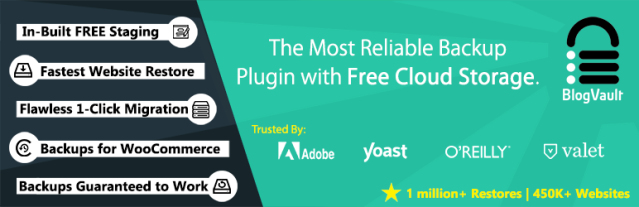

BlogVault ist eines der nützlichsten und beliebtesten WordPress-Backup-Plugins. Es ist ein Softwarelösungs-Plugin als ein WordPress-Plugin. Es bietet Offsite-Backup auf dem BlogVault-Server. Ihr Server wird also nicht belastet.
BlogVault gibt es schon seit geraumer Zeit. Es ist ein weiteres kostenpflichtiges Plugin, das von nur 9 $ pro Monat für eine einzelne Site bis zu 99 $ für unbegrenzte Sites reicht. Es ist vergleichbar mit Vaultpress. Es hat eine besonders gute Funktion und das speichert die Backups in Dropbox.
9. Backup-Buddy:
Backup Buddy ist ein weiteres kostenpflichtiges Plugin und eines der ersten, das für die Sicherung von WordPress-Sites gestartet wurde. Es ist also eines der ältesten verfügbaren Plugins. Die Preise beginnen bei 80 $/Jahr für 2 Websites.
Backup Buddy ist ein weit verbreitetes WordPress-Backup-Plugin, das auf Tausenden von Websites verwendet wurde. Es hilft Ihnen, das Backup zu planen. Die Sicherung kann je nach Bedarf täglich, wöchentlich oder monatlich durchgeführt werden. Dadurch wird das Backup auf verschiedenen Cloud-Speichern wie Dropbox, Amazon S3, FTP usw. gespeichert.
Das Beste an diesem Plugin ist, dass es kein Abonnement-Plugin ist. Sie können dieses Plugin auch zum Duplizieren, Migrieren und Wiederherstellen verwenden. Dieses Plugin hilft Ihnen, das Backup mit einem lokalen Backup in weniger als 10 Minuten durchzuführen
10. Backup-Brise:
Backup Breeze ist ein weiteres kostenpflichtiges Premium-Plugin. Es kostet $47 für das Plugin. Backup Breeze ist jedoch im Gegensatz zu vaultpress, blogvault oder backupbuddy ein einmalig zu bezahlendes Plugin. Ja, Funktionen sind etwas weniger, aber es ist sein Geld wert.
Sie benötigen das Backup Breeze-Plugin für den Fall, dass Ihre Daten, Dateien aufgrund von Hacking, Serverausfällen, fehlerhaften Updates oder Benutzerfehlern verloren gehen, die Ihr Geschäft beeinträchtigen können.
Backup Breeze wird für einfache Sicherungen, automatische Planung, Wiederherstellungsassistenten verwendet, es kann Ihnen beim Kopieren und Verschieben an einen anderen Ort helfen, es bietet Ihnen professionelle Unterstützung und hilft Ihnen bei der Auswahl von Dateien oder Verzeichnissen nach Bedarf.
11. WP-Zeitmaschine:
Die Kosten für dieses Plugin sind kostenlos und wie der Name schon sagt, handelt es sich tatsächlich um eine Zeitmaschine Ihrer WordPress-Site. Es führt eine vollständige Sicherung Ihres wp-content-Ordners sowie der mysql-Datenbanken durch.
Sie können Dropbox-, Amazon S3- oder FTP-Kontodetails für Backups angeben. Es sichert auch Ihre .htaccess-Datei, sodass Sie Ihre Website wiederherstellen sowie Ihre Website auf einem anderen Server wiederherstellen oder installieren können.
Einige wichtige Funktionen/Updates werden diesem Backup-Plugin hinzugefügt.
1. Eine neue Option, mit der Sie das Cache-Verzeichnis verbieten können, das Sie nicht möchten.
2.Automatisches Verbieten von MYSQL-Tabellen, die nicht mit Ihrem Tabellenpräfix beginnen.
12. WP DB-Manager:


WP DB Manager sichert keine Dateien, sondern nur die MySQL-Dateien oder Datenbankdateien. Mit diesem Plugin können Sie Tabellen Ihrer Datenbank reparieren, sichern, wiederherstellen, leeren, SQL-Abfragen schreiben, optimieren, löschen sowie Tabellen Ihrer Datenbank ändern.
Dies ist ein Plugin für die vollständige Datenbankverwaltung Ihrer WordPress-Site. Es ist ein kostenloses Plugin.
So sichern und wiederherstellen Sie Ihre WordPress-Website mit UpdraftPlus
Suchen Sie nach Möglichkeiten, Ihre WordPress-Website zu sichern und wiederherzustellen? Wenn ja, dann scrollen Sie auf dieser Seite nach unten und informieren Sie sich über die kostenlosen Methoden, um ein Backup Ihrer WordPress-Site zu erhalten.
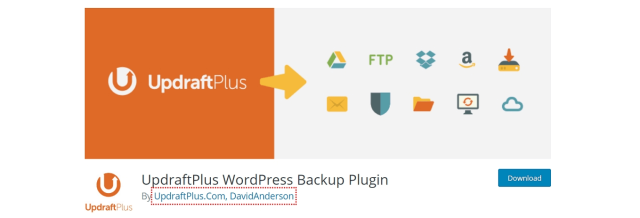
UpdraftPlus ist eine der besten Optionen, mit der Sie kostenlose Backups erstellen können. Dies ermöglicht Ihnen nicht nur eine manuelle Sicherung von Dateien, sondern auch eine automatische Sicherung Ihrer Dateien und Daten in der Cloud zum geplanten Zeitpunkt und Datum. Darüber hinaus werden die Daten und Dateien mit wenigen Klicks wiederbelebt.
Wenn Sie UpdraftPlus auch für die Wiederherstellung Ihrer WordPress-Site in Betracht ziehen, wird dieser Beitrag eine Schritt-für-Schritt-Anleitung zur Verwendung dieses Plugins mit verschiedenen Funktionen und Einstellungen geben, die dem Benutzer zur Verfügung stehen. Wenn Sie diesen Beitrag also bis zum Ende lesen, werden Sie leicht erfahren, wie Sie Ihre WordPress-Website mit UpdraftPlus sichern und wiederherstellen können.
Was ist UpdraftPlus?
UpdraftPlus ist ein WordPress-Plugin, das zum Sichern und Wiederherstellen verwendet wird. Es ist eines der beliebtesten Plugins für geplante Backups, das mehr als 14 Millionen Downloads erreicht hat. Es ist ein schnelles, zuverlässiges und vertrauenswürdiges Backup-Plugin, das Zeit braucht, um es in die Cloud wie Dropbox, Google Drive und mehr zurückzugeben.
Es ist ein großartiges Plugin, das im Vergleich zu anderen mit vielen erweiterten Funktionen ausgestattet ist, wie zum Beispiel:
- Stellen Sie Dateien schnell wieder her
- Geben Sie Backups in mehr Cloud-Dateien als andere, wie z. B. Dropbox, Traumobjekte, OpenStack, E-Mail, Google Drive usw.
- Arbeiten Sie mit wenigen Klicks
- Der Benutzer kann die Zeit für Sicherung und Wiederherstellung planen.
- Von 3 Millionen Benutzern getestet.
Wie installiere ich UpdraftPlus?
Wenn Sie eine WordPress-Site kostenlos sichern möchten, wissen Sie, dass Sie UpdraftPlus installieren müssen. Schließlich ist es die zuverlässigste Option, die Sie haben. Um dieses Plugin zu installieren, müssen Sie also die angegebenen Anweisungen befolgen.

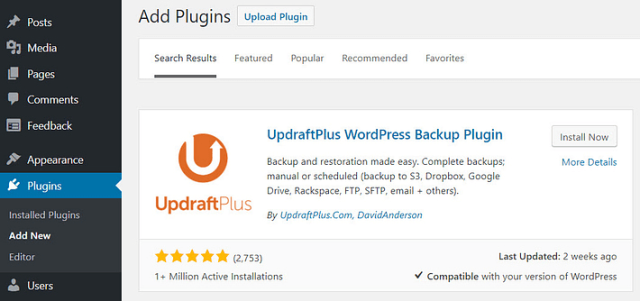
- Öffnen Sie Ihr WordPress-Dashboard und wechseln Sie zu Plugins, fügen Sie dann die Plugins-Option hinzu.
- Suchen Sie nach dem UpdraftPlus-Plugin.
- Wählen Sie das Plugin aus und klicken Sie auf die Schaltfläche Installieren.
- Klicken Sie nach der Installation auf die Schaltfläche Aktivieren.
Wenn UpdraftPlus installiert und aktiviert ist, müssen Sie seine Einstellungen vornehmen, um die Website kostenlos zu sichern. Also, lass es uns wissen!
Wie richte ich UpdraftPlus ein, um eine WordPress-Site kostenlos zu sichern?
Um UpdraftPlus für die Sicherung einer WordPress-Site einzurichten, müssen Sie die folgenden Schritte ausführen.
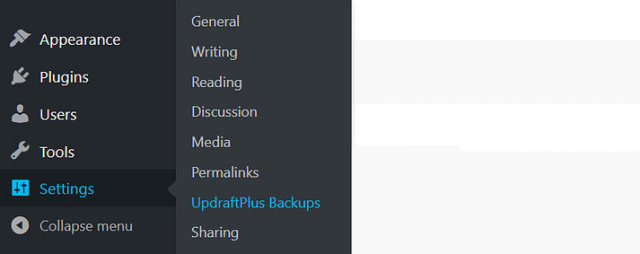
- Greifen Sie auf das WordPress-Dashboard zu und wählen Sie die Einstellungsoption aus.
- Dort sehen Sie die UpdraftPlus-Backup-Option, klicken Sie darauf.
- Dadurch wird eine Sicherungs-/Wiederherstellungsseite geöffnet, auf der Sie die Einstellungen nach Ihren Wünschen anpassen können.
Schauen wir uns die UpdraftPlus-Einstellungen genauer an.
Manuelle Sicherung
Wenn Sie auf das Haupt-Dashboard von UpdraftPlus zugreifen, können Sie jederzeit ein manuelles Backup Ihrer WordPress-Site erstellen. Wenn Sie bereit sind, diese Option zu verwenden, klicken Sie auf die Schaltfläche Jetzt sichern.
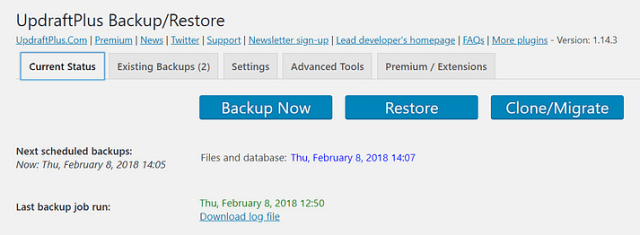
Dadurch wird entweder das Backup Ihrer Website auf Ihren lokalen Server oder UpdraftPlus automatisch auf den Remote-Speicher heruntergeladen.
Sicherungen planen
Wenn Sie sich vor Ärger mit dem manuellen Backup schützen möchten, dann können Sie durch das Planen von Backups viel Energie sparen und Ihren Stress reduzieren.
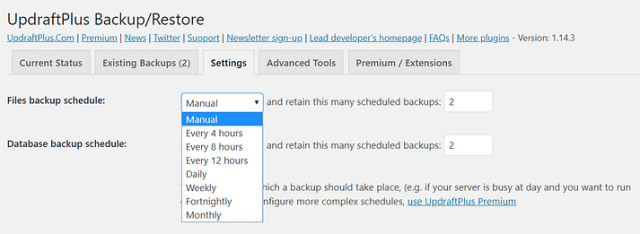
Mit UpdraftPlus können Sie geplante automatische Backups erstellen. Führen Sie die folgenden Schritte aus, um mit dieser Funktion zu beginnen.
- Öffnen Sie die Seite UpdraftPlus-Einstellungen-Sichern/Wiederherstellen.
- Wählen Sie einen Zeitplan für die Dateisicherung alle 8, 4, 12 Stunden.
- Wählen Sie tägliches, wöchentliches oder monatliches Backup.
- Wählen Sie alles gemäß den Anforderungen Ihrer Website aus.
- Speichern Sie die Änderungen
Denken Sie daran, dass Sie die Sicherung entsprechend Ihren Website-Updates planen müssen. Betrachten wir ein Beispiel, um den Scheduling-Prozess besser zu verstehen.
Wenn Sie Ihre Inhalte jede Woche auf Ihrer Website veröffentlichen, ist eine wöchentliche Sicherung Ihrer Website unerlässlich. Wenn Sie den perfekten Zeitpunkt für einen Zeitplan nicht kennen, können Sie einen Test nach Zeitplan durchführen. Sobald sich alles beruhigt hat, können Sie entsprechend arbeiten.
Wählen Sie Ihren Backup-Speicherort.
UpdraftPlus bietet verschiedene Remote-Speicherlösungen für die Sicherung. Das bedeutet, dass Sie aus einer Vielzahl von Optionen wählen können, z. B. Dropbox, Google Drive und viele mehr. Um den Vorgang abzuschließen, müssen Sie die angegebenen Schritte ausführen.
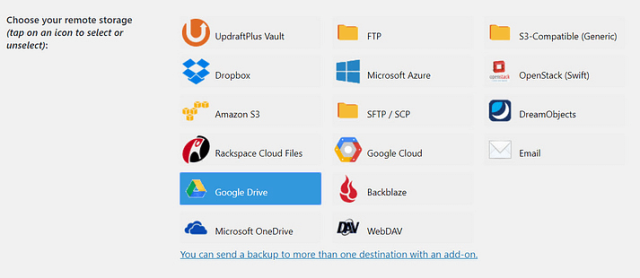
- Wählen Sie die Einstellungsoption erneut unter UpdraftPlus Backup/Restore.
- Wählen Sie nun die Remote-Speicheroption.
- Klicken Sie dann auf das Symbol, um den Remote-Speicherort auszuwählen, den Sie verwenden möchten.
- Als nächstes erscheinen die Integrationseinstellungen weiter unten auf der Seite.
- Jeder Speicherort hat seine eigene Integrationsoption, befolgen Sie daher die Anweisungen sorgfältig.
Um Ihnen ein klares Verständnis des Backup-Speicherorts zu vermitteln, haben wir ein Beispiel geteilt, indem wir Ihnen zeigen, wie Sie das Backup auf Google Drive speichern. Wählen Sie dazu das Symbol von Google Drive aus und speichern Sie die Änderungen. Sobald Sie fertig sind, sehen Sie das Popup.
Klicken Sie nun auf den Link, den Sie in diesem Popup sehen. Damit werden Sie aufgefordert, sich bei Ihrem Konto anzumelden und dann auf die Schaltfläche Zulassen zu klicken, damit UpdraftPlus das Backup auf Ihrem Google-Laufwerk speichern kann.
Der letzte Schritt besteht darin, den Setup-Vorgang abzuschließen, indem Sie die Schaltfläche Setup abschließen auswählen. Jetzt wird Ihr Backup direkt auf Google Drive wiederhergestellt. Wenn Sie Backups von mehr als einem Standort speichern möchten, können Sie UpdraftPlus auf eine Premium-Version upgraden.
Stellt Sicherungen wieder her
Das Wiederherstellen des Backups dauert nur wenige Minuten und mit ein paar Klicks erhalten Sie Ihr Backup am Speicherort. Um also mit der Option zum Wiederherstellen von Backups zu beginnen, müssen Sie die folgenden Schritte ausführen.
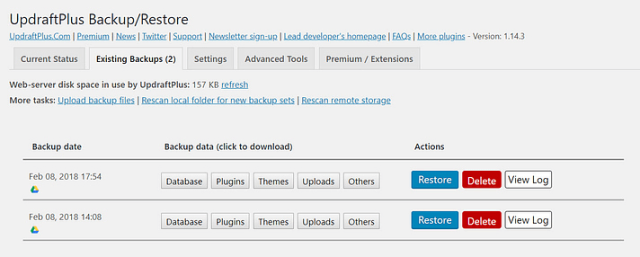
- Wählen Sie die Registerkarte vorhandenes Backup und überprüfen Sie alle Ihre vorherigen Backups.
- Klicken Sie auf die Schaltfläche Wiederherstellen, um die Sicherung wiederherzustellen
- Der Link Sicherungsdateien hochladen kann auch zum manuellen Hochladen von Dateien verwendet werden
Danach müssen Sie die Komponente entsprechend Ihren Wiederherstellungsanforderungen auswählen. Diese können aus Plugins, Themen, Uploads, Datenbanken und anderen bestehen. Wenn Sie Ihre gesamte Website wiederherstellen möchten, müssen Sie alle fünf Optionen auswählen.
Wenn die fünf Optionen ausgewählt sind, klicken Sie auf die Schaltfläche Wiederherstellen. Das Wiederherstellen der Dateien dauert einige Minuten. Warten Sie also, bis der gesamte Vorgang abgeschlossen ist. Sobald die Dateien abgerufen wurden, müssen Sie den Anweisungen auf dem Bildschirm folgen, die nur wenige Klicks auf die Schaltfläche „Wiederherstellen“ erfordern.
Was sind die Funktionen von UpdraftPlus Premium?
Wenn Sie mehrere Speicherorte für das Website-Backup benötigen, müssen Sie die Premium-Version von UpdraftPlus kaufen. Um mehr über seine Funktionen zu erfahren, lesen Sie weiter.
Vor dem Update von Backups
Sie werden diese Funktion zu schätzen wissen, da sie die automatische Sicherung von Dateien, Plugins und Designs Ihrer Website ermöglicht.
Multisite-/Netzwerk-Backup
Mit einer Premium-Version kann der Benutzer UpdraftPlus verwenden, um die mehreren Websites ohne Bedenken an verschiedenen Speicherorten zu sichern.
Klonen und Migration
Mit UpdraftPlus Premium kann die WordPress-Site auch ohne Kopfschmerzen klonen und auf eine andere Domain migrieren.
Mehrere entfernte Standorte
Mit dem einfachen UpdraftPlus-Plugin können Sie einen einzelnen Speicherort verwenden. Mit Premium haben Sie jedoch die Möglichkeit, mehrere Standorte wie OneDrive, Google Cloud-Speicher usw. zu verwenden.
Rechtzeitige Backups
Durch die Planung der genauen Uhrzeit, des Datums und des Tages der Sicherung funktioniert es reibungslos.
Wenn Sie die Datei aktualisieren möchten, ist Premium UpdraftPlus ein Muss. Am wichtigsten ist, dass es Ihre Arbeitsbelastung reduziert und Ihnen eine sichere Website bietet.
So sichern und wiederherstellen Sie Ihre WordPress-Website mit Backup Guard
Unabhängig davon, ob Sie Ihr Blog oder Ihren Online-Shop betreiben, Backups sind unerlässlich. Ein Backup schützt Sie nicht nur vor zukünftigen Unsicherheiten, sondern gibt Ihnen auch Sicherheit beim Arbeiten an der Website.
Glücklicherweise ist die Sicherung durch Plugins wie UpdraftPlus ein einfacher Vorgang. Dieser Abschnitt wird eine weitere fantastische Backup-Methode mit einem neuen Plugin namens „Backup Guard“ vorstellen.
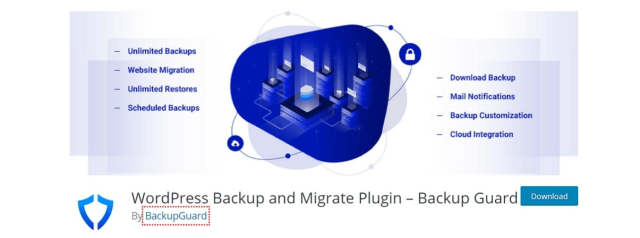
Was ist das Backup Guard-Plugin?
Backup Guard ist auch eines der besten Plugins mit 70.000 aktiven Kunden mit einer Bewertung von 4,5 Sternen. Dieses Plugin bietet Ihnen großartige Möglichkeiten, die Daten der Website kostenlos wiederherzustellen. Darüber hinaus ist es für jedermann mühelos zu verwenden und zu verstehen.
Seine Hauptmerkmale sind wie folgt:
- Sie können Ihre Datei manuell sichern.
- Sie können entweder zwischen dem Sichern von Dateien oder der Datenbank wählen.
- Sie können die Sicherung von Dateien auf ein Laufwerk oder einen Computer herunterladen.
- Mit einem Klick kann der Benutzer die Sicherung der Website wiederherstellen.
- Der Benutzer kann die Sicherung jederzeit abbrechen.
- Es kann Multisite-WordPress-Backups unterstützen
Jetzt haben Sie alle Funktionen gelesen, also werfen Sie einen Blick auf den Installationsprozess.
Wie installiere ich das Backup Guard-Plugin?
Um mit diesem Plugin zu beginnen, müssen Sie das Backup Guard-Plugin installieren, also führen Sie die folgenden Schritte aus.
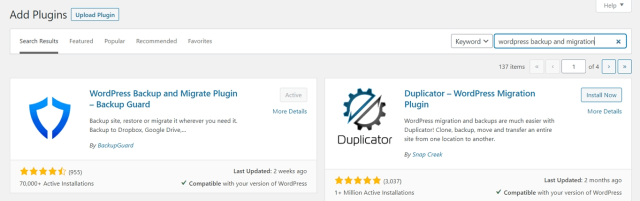
- Öffnen Sie das WordPress-Dashboard und gehen Sie zu Plugins und fügen Sie dann eine neue Schaltfläche hinzu.
- Suchen Sie nach dem Backup Guard-Plugin, um die WordPress-Site zu sichern und wiederherzustellen.
- Laden Sie das Plugin herunter und installieren Sie es.
- Sobald es installiert ist, aktivieren Sie das Plugin, um es für die Arbeit verfügbar zu machen.
Wie erhalten Sie mit Backup Guard ein Backup Ihrer Website?
Um ein Backup Ihrer Website mit einem Backup-Guard-Plugin zu erhalten, müssen Sie die folgenden Schritte ausführen.
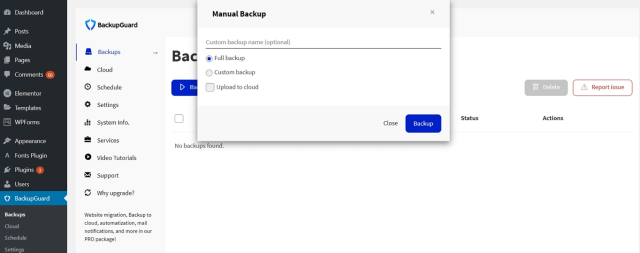
Gehen Sie zum Backup-Plugin und Backups.
- Klicken Sie auf die Backup-Schaltfläche.
- Sie werden aufgefordert, den Namen Ihres Backups anzugeben und zwischen dem vollständigen Backup oder dem benutzerdefinierten Backup zu wählen.
- Mit der benutzerdefinierten Option können Sie zwischen der Sicherung von Dateien oder der gesamten Datenbank wählen.
- Sie haben die Möglichkeit, wieder in die Cloud zu gelangen, aber Sie müssen das Dropbox-Konto hier verbinden.
- Gehen Sie zur Backup-Guard-Cloud und schalten Sie sie ein.
- Sie werden auf die Website von Dropbox weitergeleitet, wo Sie die Verbindung des Plugins autorisieren müssen.
- Klicken Sie dazu auf die Schaltfläche Autorisieren, und Sie werden zum WordPress-Dashboard weitergeleitet, wo Sie sehen können, dass Ihr Dropbox-Konto verbunden wurde.
- Nachdem Sie Ihr Backup konfiguriert haben, aktivieren Sie die Backup-Schaltfläche und warten Sie, bis der Vorgang abgeschlossen ist.
- Laden Sie das Backup herunter und speichern Sie es auf Ihrem PC oder Ihrer Festplatte.
Sicherungen planen
Wenn Sie Ihre Website manuell sichern möchten, sieht es ziemlich hektisch aus, da wir manchmal vergessen, wann wir die Website das letzte Mal gesichert haben. Aus diesem Grund ist das Planen von Backups die relevanteste und zugänglichste Option, um Ihr Backup automatisch zum geplanten Datum und zur geplanten Uhrzeit zu erhalten.
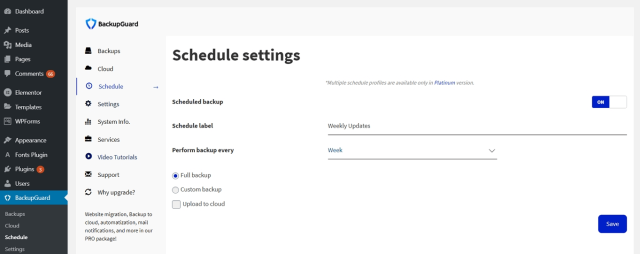
Um sich für diese Funktion zu entscheiden, müssen Sie einige Schritte wie folgt ausführen.
- Gehen Sie zur Backup-Guard-Option und dann zum Planen.
- Schalten Sie das Backup ein und geben Sie den Namen für Ihr Backup ein
- Gehen Sie zu den Einstellungen und passen Sie sie entsprechend Ihrer Wahl an.
- Vergessen Sie nicht, eine vollständige oder benutzerdefinierte Sicherungsoption festzulegen.
- Sobald Sie fertig sind, können Sie auf die Schaltfläche Speichern klicken.
Backup mit Backup Guard wiederherstellen
Wenn Sie das Backup mit diesem Plugin wiederherstellen müssen, müssen Sie die angegebenen Schritte ausführen.
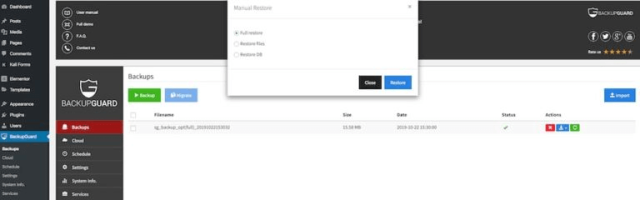
Gehen Sie zu Backup Guard und dann zu Backups.
- Sie sehen die Backups Ihrer Website.
- Wählen Sie das Backup aus, das Sie wiederherstellen möchten, klicken Sie auf das grüne Wiederherstellungssymbol und warten Sie, bis der Vorgang abgeschlossen ist.
- Sobald der Vorgang abgeschlossen ist, überprüfen Sie Ihre Website und stellen Sie sicher, dass alles einwandfrei funktioniert .
Holen Sie sich Backup Guard Pro
Genau wie UpdraftPlus ist es wichtig zu teilen, dass Backup Guard Pro auch eine Premium-Version hat. Wenn Sie Ihrem Plugin weitere Funktionen hinzufügen möchten, die Ihren Backup-Prozess zugänglicher machen, hilft Ihnen ein Upgrade dieses Plugins.
Hier sind die exklusiven Features:
- Weitere Optionen für die Sicherung (einschließlich und ohne Dateien)
- Helfen Sie mit, Ihre Website von einer Domain zu einer anderen zu migrieren.
- Sie können mehrere Sicherungen planen.
- E-Mail-Benachrichtigungen und vieles mehr.
Der kostenpflichtige Plan von Backup Guard beginnt bei 25 US-Dollar mit einem Jahr Kundensupport und regelmäßigen Updates.
Wie Sie sehen können, sind sowohl UpdraftPlus als auch das Backup Guard Plugin hilfreich, um Ihre Website zu sichern und wiederherzustellen. Alles, was Sie brauchen, um das Plugin auszuwählen, das den Anforderungen Ihrer Website entspricht.
Fazit:
Wir empfehlen Ihnen, zuerst bei Ihrem Hosting-Konto nachzufragen, ob es Backups bereitstellt. Die meisten WHM-Cpanel-Server erlauben heutzutage Backups. Wenn nicht, versuchen Sie zuerst, einige der kostenlosen Plugins zu verwenden, und prüfen Sie, ob sie nützlich sind und für Sie funktionieren.
Wenn sie für Sie funktionieren, müssen Sie sich keine Sorgen machen oder für die kostenpflichtigen Plugins ausgeben. KOSTENLOSE Plugins kommen ohne Zahlungsverpflichtung und können daher verwendet werden.
Wenn Sie jedoch mit den kostenlosen nicht zufrieden sind, können Sie alle kostenpflichtigen vergleichen und entscheiden, welche am besten zu Ihnen passt.
